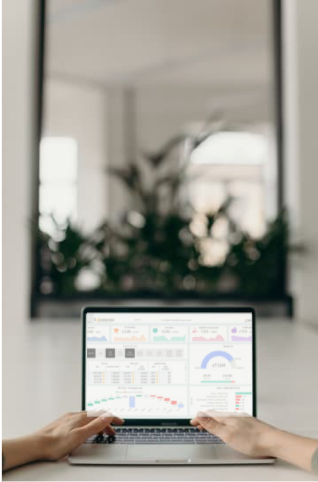הקדמה
תוכנת אקסל הוצגה לראשונה בשנת 1987 והערכות הן שהיא משמשת כיום מעל ל- 500 מיליון משתמשים בכל העולם.
הגליון האלקטרוני שפותח על ידי מיקרוסופט כולל חישובים, כלים גרפיים, טבלאות ציר ושפת תכנות VBA.
מטרת סט הכלים היא לאפשר לצרכן המידע לעבד את כמות הנתונים בצורה יעילה יותר ומהירה יותר.
באופן יצירתי ניתן לשפר את הוויזואלציה ברמה כזאת שהופכת את הגיליון המשעמם למערכת מרשימה אשר יוצרת תחושה אחרת לגמרי.
במקבץ המאמרים הבא אציג מספר טריקים לשיפור הנראות באקסל.
שעון מדידה (Gauge) באקסל
בשנים האחרונות מושגים חדשים נכנסו ללקסיקון של צרכני מידע ובניהם משתמשי אקסל.
מושגים כמו דשבורדים, קוקפיטים ומגזינים נמצאים באופן שגור בשפה היום יומית שלנו ואנחנו פוגשים אותם בסמארטפונים ובאתרי אינטרנט.
אחד הפיצ'רים הכי מזוהים עם הדשבורד והקוקפיט הוא השעון מדידה ? (Gauge).
בניגוד ל Power BI, באקסל הדסקטופי עדיין אין אפשרות להוסיף תרשים מובנה בצורת Gauge ( אני בכוונה לא מתייחס לאקסל Apps שלדעתי האישית הוא קשה לתחזוקה וכולל התנהגויות שונות באקסלים שונים).
הטריק ליצור שעון מדידה באקסל הוא לשלב בין 2 תרשימים:
- Doughnut Chart ? המשמש כשעון עצמו.
- Pie Chart ? המשמש כמחוג של השעון.
על מנת ליצור שעון מדידה יש להכין מראש את שתי הטבלאות הבאות:
1. טבלת השעון:


שימו לב שהטבלה כוללת את מספר הצבעים של השעון ואת החלוקה, אשר יכולה להיות לא שווה, בין הצבעים ? הסכום חייב להסתכם ל100.
2. טבלת המחוג:
הטבלה כוללת את הערך, עובי המחוג ונוסחא קבועה בתא ליד הערך End.
הנוסחא היא 200 פחות הסכום של שני הערכים העליונים (50+1).
לאחר יצירת הטבלאות יש לכבוד לפי השלבים הבאים:
1. סמנו הערכים מטבלת השעון והוסיפו תרשים Doughnut.
2. הוסיפו את ערכי טבלת המחוג לתרשים באמצעות הוספה של סדרה נוספת.
3. שנו את התרשים השני ל- Pie Chart.


שימו לב שתרשים הראשון הינו Doughnut chart ושכפתור הסימון של הציר המשני אינו מסומן.
4. כעת שנו את צבעי התרשימים בדרך הבאה:
א. Pie Chart ? יש לשנות את הצבעים האפור והכחול יש לשנות ללא מילוי ולבחור No Line ? את צבע המחוד יש לשנות לשחור.
ב. Doughnut Chart ? את החלק הכחול השמאלי לשנות ללא מילוי.
5. נשנה את הזווית של החתיכה הראשונה מ-0 ל 270 מעלות בשני התרשימים על מנת ליישר את ה- Gauge.
6. נשנה את צבעי המד ונמחק את המקרא והכותרת.
7. נקשר בין התא של הערך המקורי לטבלה של המחוג.
זהו..
זה היה הפוסט הראשון מתוך סדרה של 10 פוסטים בנושא ויזואליזציה מחוץ לקופסא.
בהצלחה ביישום – קובץ לדוגמא מצורף!